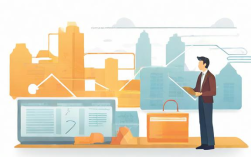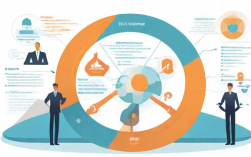在Word文档(.docx格式)中创建组织结构图是展示企业、团队或项目层级关系的常用方法,通过清晰的视觉化布局帮助读者快速理解信息架构,以下是详细的操作步骤和技巧,涵盖不同版本Word的功能应用、样式优化及常见问题解决。
通过“SmartArt”创建基础组织结构图
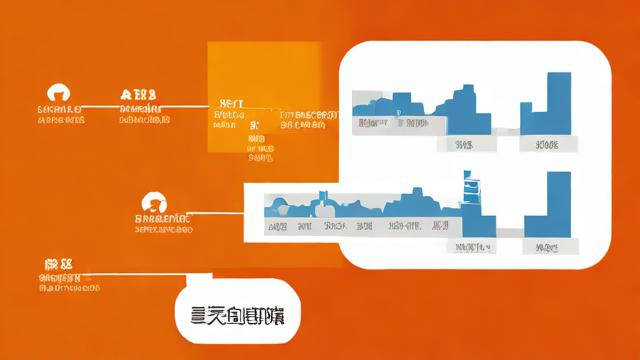
Word内置的SmartArt功能是制作组织结构图的高效工具,适合快速生成标准化的层级图表。
- 插入SmartArt图形:打开.docx文档,点击顶部菜单栏的“插入”选项卡,在“插图”组中选择“SmartArt”,弹出对话框后左侧选择“层次结构”,右侧根据需求选择“组织结构图”(如“水平层次结构”或“垂直层次结构”),点击“确定”即可在文档中插入默认图形。
- 编辑文本内容:单击图形中的文本框,直接输入部门名称、职位或人员姓名,若需添加更多层级,右键点击某个文本框,选择“添加形状”,子菜单中包含“在下方添加形状”(下属)、“在上方添加形状”(上级)、“在前面添加形状”(同事)等选项,灵活扩展结构。
- 调整布局与样式:选中SmartArt图形后,顶部会出现“设计”和“格式”两个 contextual 选项卡,在“设计”中可切换“布局”(如“组织结构图”改为“水平层次结构”),通过“更改颜色”选择配色方案,或应用“SmartArt样式”快速添加3D效果、阴影等视觉效果。
使用“形状”工具自定义复杂结构
当SmartArt模板无法满足个性化需求时,可通过手动绘制形状和连接线制作更灵活的组织结构图。
- 插入形状与文本框:在“插入”选项卡中,点击“形状”选择矩形、圆形等基础图形,按住鼠标拖动绘制;同时可插入“文本框”添加说明文字,右键点击形状选择“编辑文字”,直接输入内容。
- 绘制连接线:在“形状”下拉菜单的“线条”区域选择“直线”“箭头”或“连接线”,从一个形状的关键点(如边角)拖动到另一个形状,自动吸附对齐,若需调整线条样式,选中线条后通过“格式”选项卡修改粗细、颜色和虚线类型。
- 对齐与分布:按住Ctrl键选中多个形状,点击“格式”选项卡中的“对齐”工具,可选择“顶端对齐”“横向分布”等选项,确保图表整齐美观。
优化组织结构图的细节与排版
- 调整大小与间距:拖拽图形边缘的控制点可调整单个形状大小;选中多个形状后,在“格式”中点击“大小”设置统一尺寸,通过“高级布局选项”(右键单击图形选择“大小和位置”)精确设置位置坐标。
- 应用主题与样式:在“设计”选项卡中,通过“主题”统一文档的整体配色和字体,使组织结构图与文档风格协调,选中形状后,可在“格式”中应用“形状填充”“形状轮廓”等自定义样式。
- 添加层级关系标注:若需补充说明,可插入“文本框”并设置为“无填充轮廓”,放置在形状旁边;或使用“注释”功能(“审阅”选项卡→“新建批注”)添加非显示性备注。
不同版本Word的操作差异
- Word 2016及以上版本:SmartArt功能更完善,支持“设计”选项卡中的“重设图形”快速恢复默认布局,且新增“布局”中的“标记的层次结构”等模板。
- Word 2010/2013:操作流程基本一致,但SmartArt样式选项较少,需手动调整更多细节。
- Word for Mac:功能与Windows版类似,但部分快捷键不同(如Command+C/V代替Ctrl+C/V)。
常见问题与解决方法
- 显示不全:调整形状大小或缩小字体;右键单击文本框选择“设置形状格式”,在“文本框”选项中调整“内部边距”。
- 连接线断裂或错位:使用“连接线”工具绘制时确保起点和终点准确吸附到形状;选中连接线后,在“格式”中勾选“允许箭头”或“直线”选项固定样式。
相关问答FAQs
Q1:如何将组织结构图导出为图片格式?
A1:选中组织结构图(SmartArt或形状组合),按Ctrl+C复制,打开画图工具(Windows系统)或Photoshop,按Ctrl+V粘贴后保存为JPG/PNG;或在Word中右键单击图表,选择“另存为图片”,直接选择格式导出。
Q2:组织结构图层级过多导致页面拥挤怎么办?
A2:可分拆为多个子图表,通过“引用”选项卡的“交叉引用”关联;或调整页面方向为“横向”(“布局”→“方向”),增加横向空间;也可缩小整体比例后,在图表旁添加“图例”说明缩略层级关系。